Win10怎样查看操作系统安装时间
为了更加了解自己的电脑,很多用户就想要查看windows10操作系统安装时间。这该如何操作呢?会不会非常复杂呢?接下来,系统城小编就给大家分享下Windows10如何查看操作系统安装时间的具体步骤。感兴趣的朋友们,都可以一起来看看!
具体如下:
1、首先打开电脑的“运行”操作框,可以从“开始”中快速找到,建议大家直接使用 Win + R 组合键快速打开;
2、打开“运行”操作框后,在开孔后面键入命令:cmd /k systeminfo | find “初始安装日期” ,之后点击下方的“确定”运行;
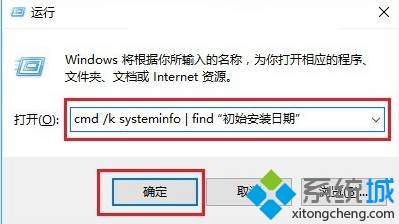
3、之后就可以看到电脑系统的安装时间了,如图所示,小编的电脑距上一次的系统安装时间是2016年10月14日,早上8点,距离现在不到一年,你的系统使用多久了?快去试试吧!
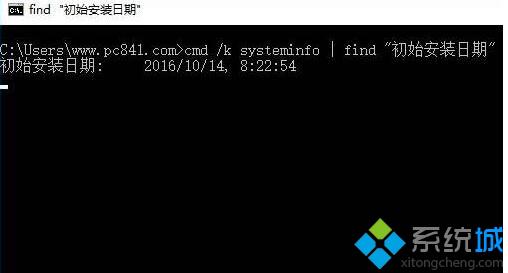
我们还可以在CMD命令运行窗口中,只要运行“systeminfo”命令,就可以查看电脑各种信息,如操作系统配置、安全信息、产品 ID 和硬件属性,如 RAM、磁盘空间和网卡和补丁信息等,感兴趣的朋友,可以尝试运行一下!
以上就是win10查看系统安装时间的技巧。掌握了这个技巧之后,我们就能更好地使用windows10系统了。大家可以关注系统城更多精彩资讯https://www.xitongcheng.com/
相关教程:怎样查看淘宝注册时间怎样安装xp操作系统win10操作系统xp系统安装时间xp系统安装时间查询我告诉你msdn版权声明:以上内容作者已申请原创保护,未经允许不得转载,侵权必究!授权事宜、对本内容有异议或投诉,敬请联系网站管理员,我们将尽快回复您,谢谢合作!











